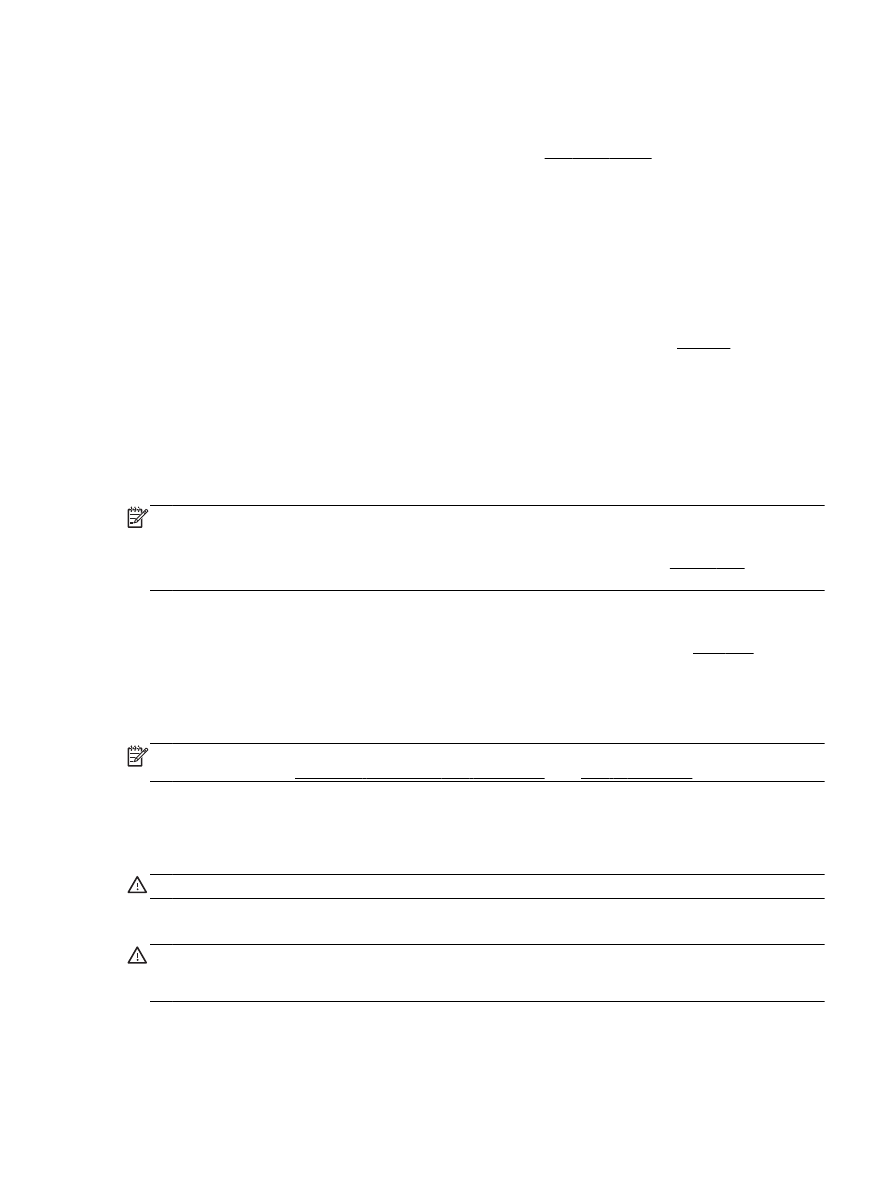
용지 걸림 제거
프린터 내부 또는 문서 공급기에 모두 용지 걸림이 발생할 수 있습니다
.
주의: 프린트헤드에 발생할 수 있는 손상을 방지하려면 용지 걸림을 가능한 빨리 해결해야 합니다
.
용지 걸림을 제거하려면
주의: 걸린 용지를 프린터 앞면에서 잡아당기지 마십시오
. 그 대신에 아래 절차에 따라 걸린 용지를 제거하
십시오
. 프린터 앞면에서 걸린 용지를 잡아당기면 용지가 찢어지고 프린터 내부에 찢겨진 용지 조각이 남을
수 있습니다
. 그러면 나중에 용지가 더 잘 걸리는 문제가 생길 수 있습니다.
1.
잉크 카트리지 엑세스 도어를 엽니다
.
KOWW
용지 걸림 제거 109
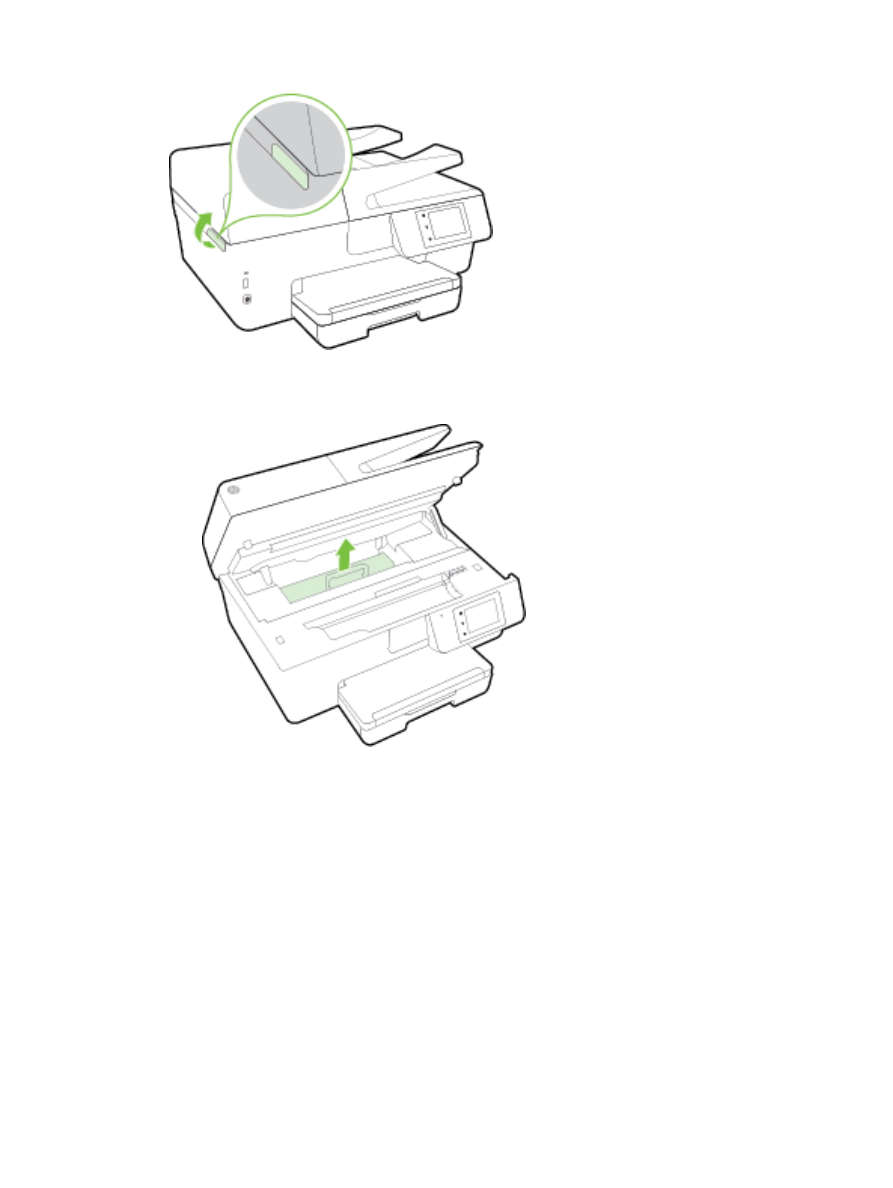
2.
프린터 내부의 용지 경로를 확인합니다
.
a.
용지 경로 덮개 핸들을 들어 올려서 덮개를 분리합니다
.
110 10 장 문제 해결
KOWW
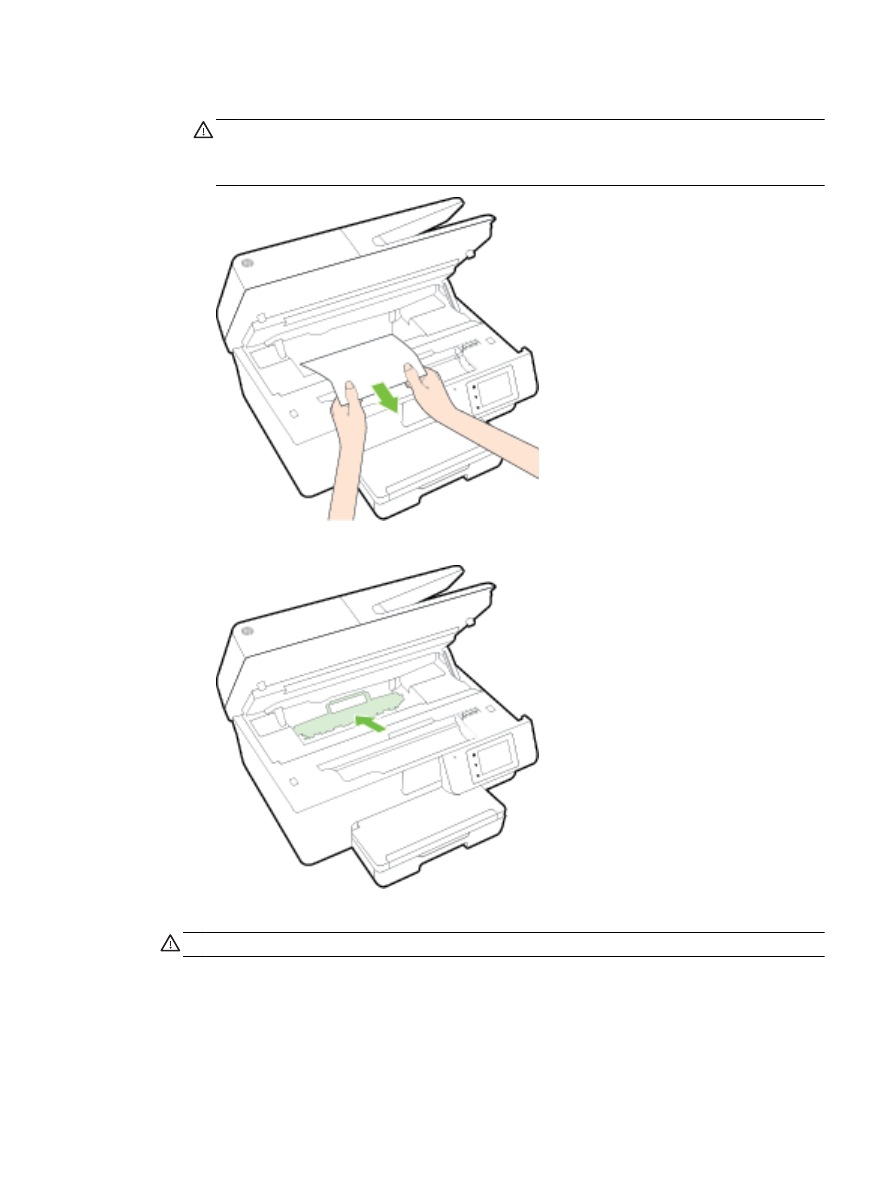
b.
프린터 내부에 걸린 용지를 찾아 양손으로 용지를 잡고 앞으로 잡아당깁니다
.
주의: 롤러에서 용지를 제거하다 용지가 찢어진 경우 프린터 안쪽 롤러와 휠에 종이 조각이 남아
있지 않은지 확인합니다
.
프린터에서 종이 조각을 모두 제거하지 않으면 나중에 용지가 걸릴 수 있습니다
.
c.
용지 경로 덮개를 제자리에 꼭 맞게 다시 넣습니다
.
3.
문제가 해결되지 않으면 프린터 내부의 인쇄 카트리지 영역을 확인합니다
.
주의: 프로세스 중에 인쇄 캐리지에 연결된 케이블을 건드리지 마십시오
.
KOWW
용지 걸림 제거 111
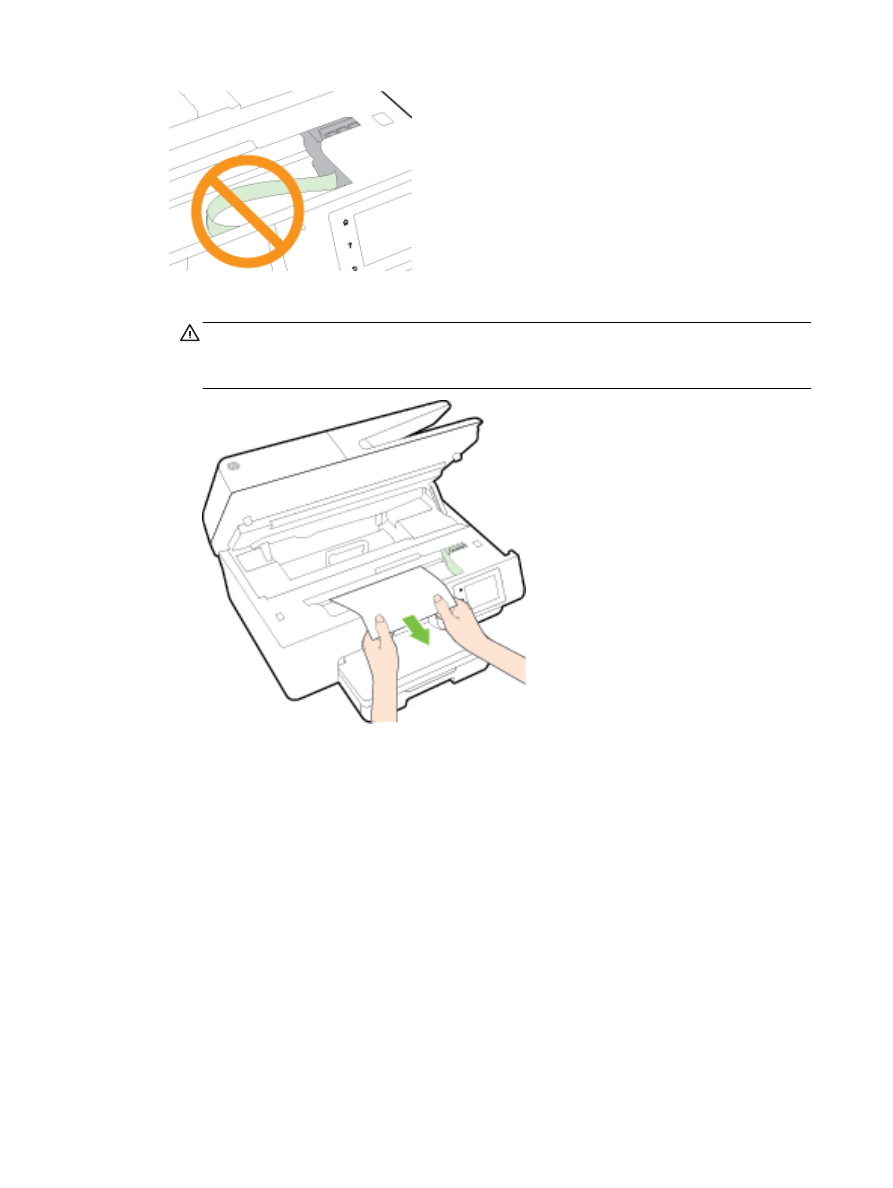
a.
용지가 걸려 있으면 인쇄 캐리지를 프린터 오른쪽 끝으로 이동시키고 양손으로 걸린 용지를 잡아
앞으로 잡아당깁니다
.
주의: 롤러에서 용지를 제거하다 용지가 찢어진 경우 프린터 안쪽 롤러와 휠에 종이 조각이 남아
있지 않은지 확인합니다
.
프린터에서 종이 조각을 모두 제거하지 않으면 나중에 용지가 걸릴 수 있습니다
.
112 10 장 문제 해결
KOWW
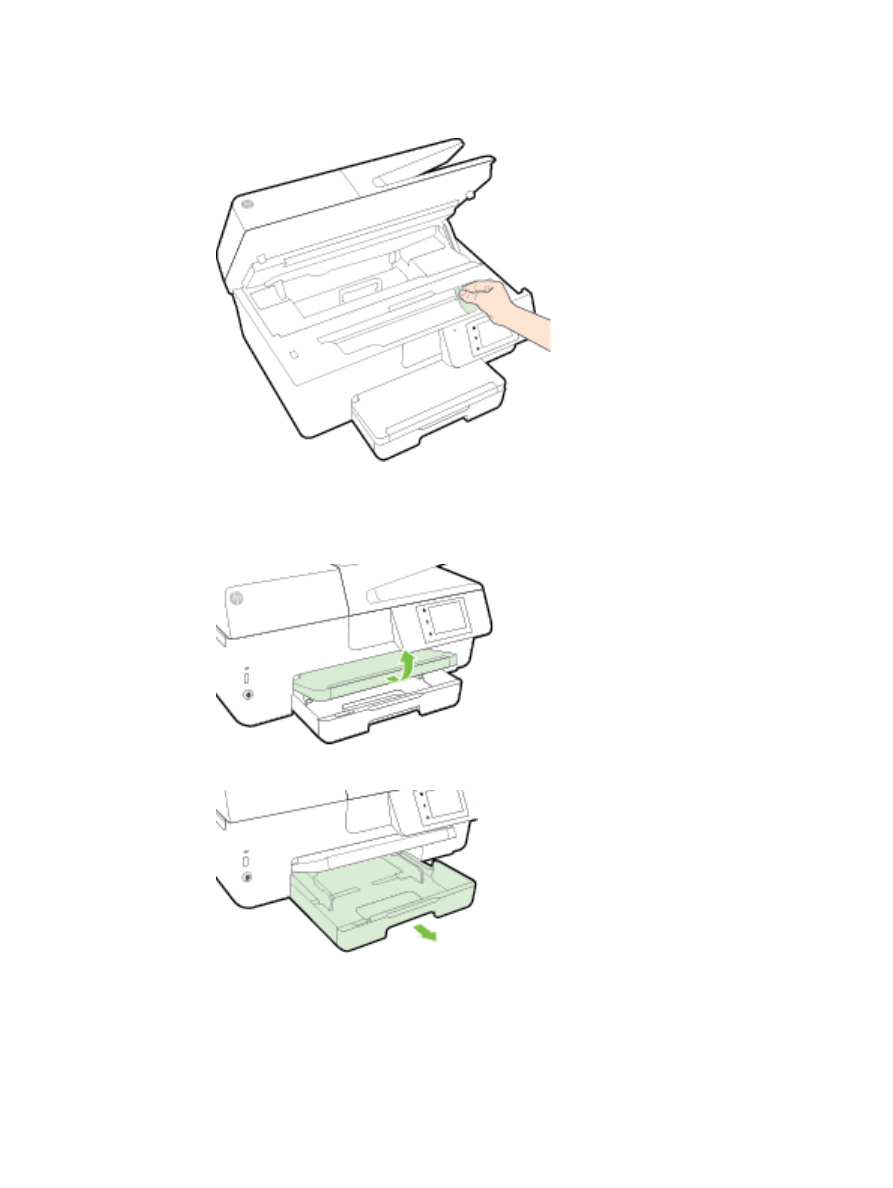
b.
캐리지를 프린터 왼쪽 끝으로 이동시키고 이전 단계에서와 동일하게 수행하여 찢겨진 용지 조각
을 제거합니다
.
4.
잉크 카트리지 액세스 덮개를 닫습니다
.
5.
문제가 여전히 해결되지 않으면 용지함 영역을 확인합니다
.
a.
출력함을 들어 올립니다
.
b.
입력 용지함 확장대를 빼냅니다
.
KOWW
용지 걸림 제거 113
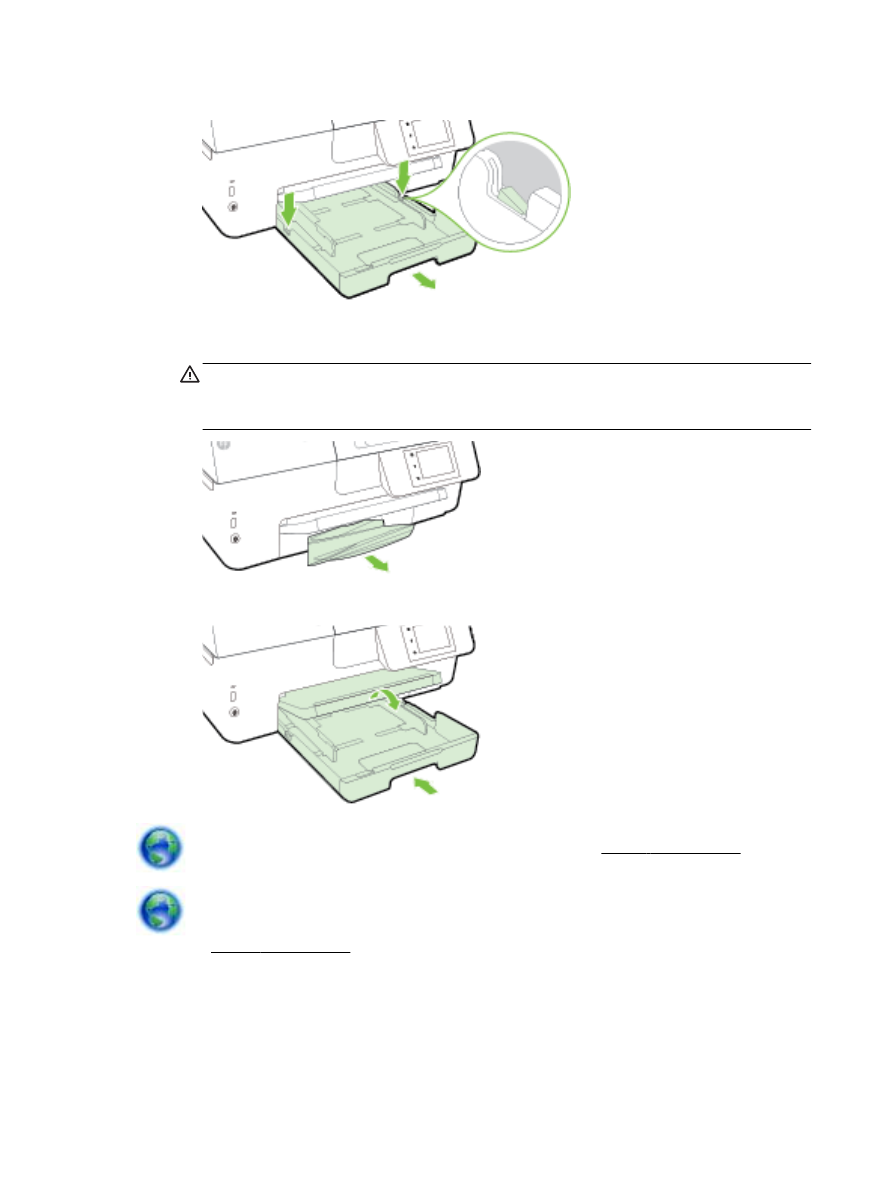
c.
입력 용지함의 양쪽 버튼을 아래로 누르고 입력 용지함을 당겨서 제거합니다
.
d.
프린터의 입력 용지함이 있던 곳을 확인합니다
. 용지가 걸려 있으면 그 툼새로 접근해 양손으로
용지를 잡고 앞으로 잡아당깁니다
.
주의: 롤러에서 용지를 제거하다 용지가 찢어진 경우 프린터 안쪽 롤러와 휠에 종이 조각이 남아
있지 않은지 확인합니다
.
프린터에 걸려 있는 용지 조각을 모두 제거하지 않으면 나중에 용지가 걸릴 수 있습니다
.
e.
입력 용지함을 넣고 용지를 넣고 출력 용지함을 낮춥니다
.
HP 온라인 문제 해결사를 사용하여 용지 걸림 문제를 해결하려면 여기를 클릭하십시오.
인쇄 캐리지를 움직일 수 없을 경우
, HP 온라인 문제 해결사를 사용하여 인쇄 캐리지 걸림 문제를
해결하려면
여기를 클릭하십시오. 현재 이 웹 사이트에서 일부 언어를 지원하지 않을 수 있습니다.
문서 공급기에 걸린 용지를 제거하려면
1.
문서 공급기의 덮개를 들어 올립니다
.
114 10 장 문제 해결
KOWW
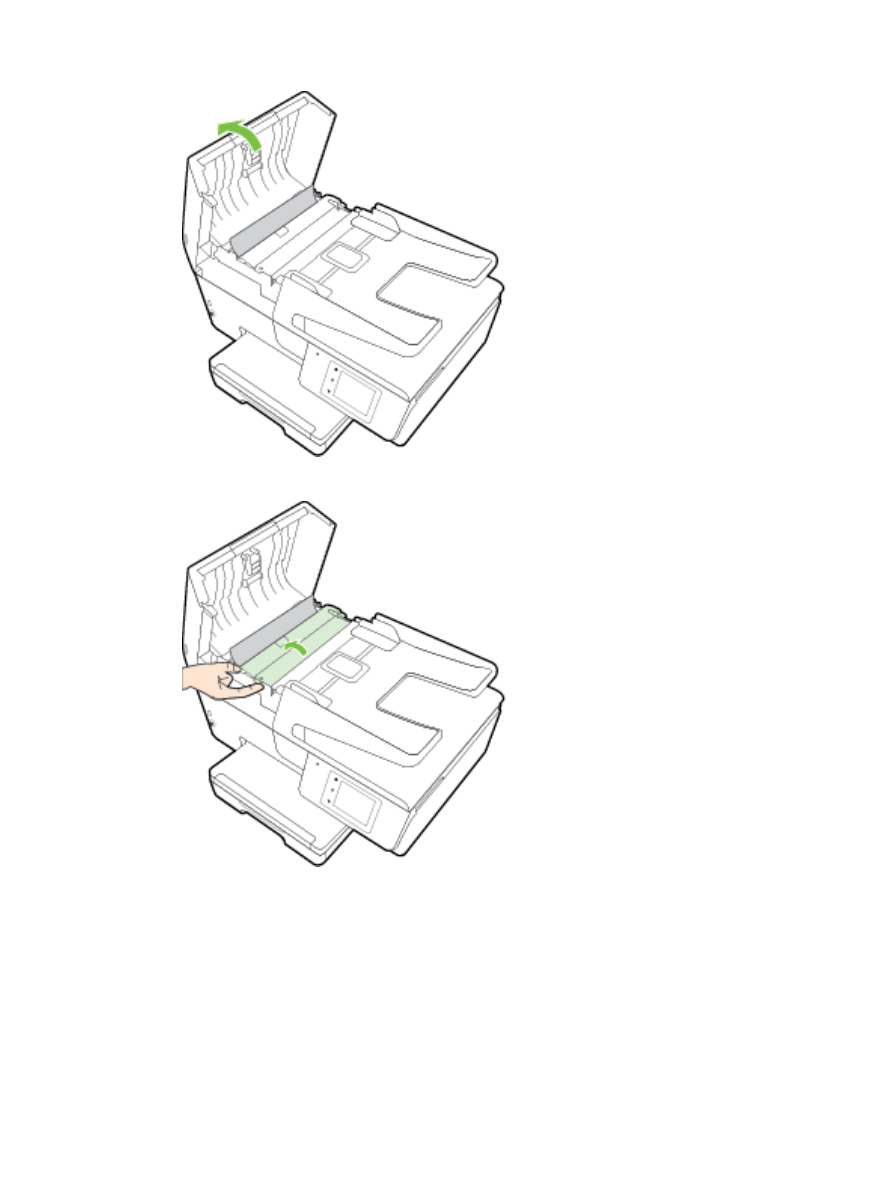
2.
문서 공급기의 앞면 모서리에 있는 녹색 탭을 들어 올립니다
.
KOWW
용지 걸림 제거 115
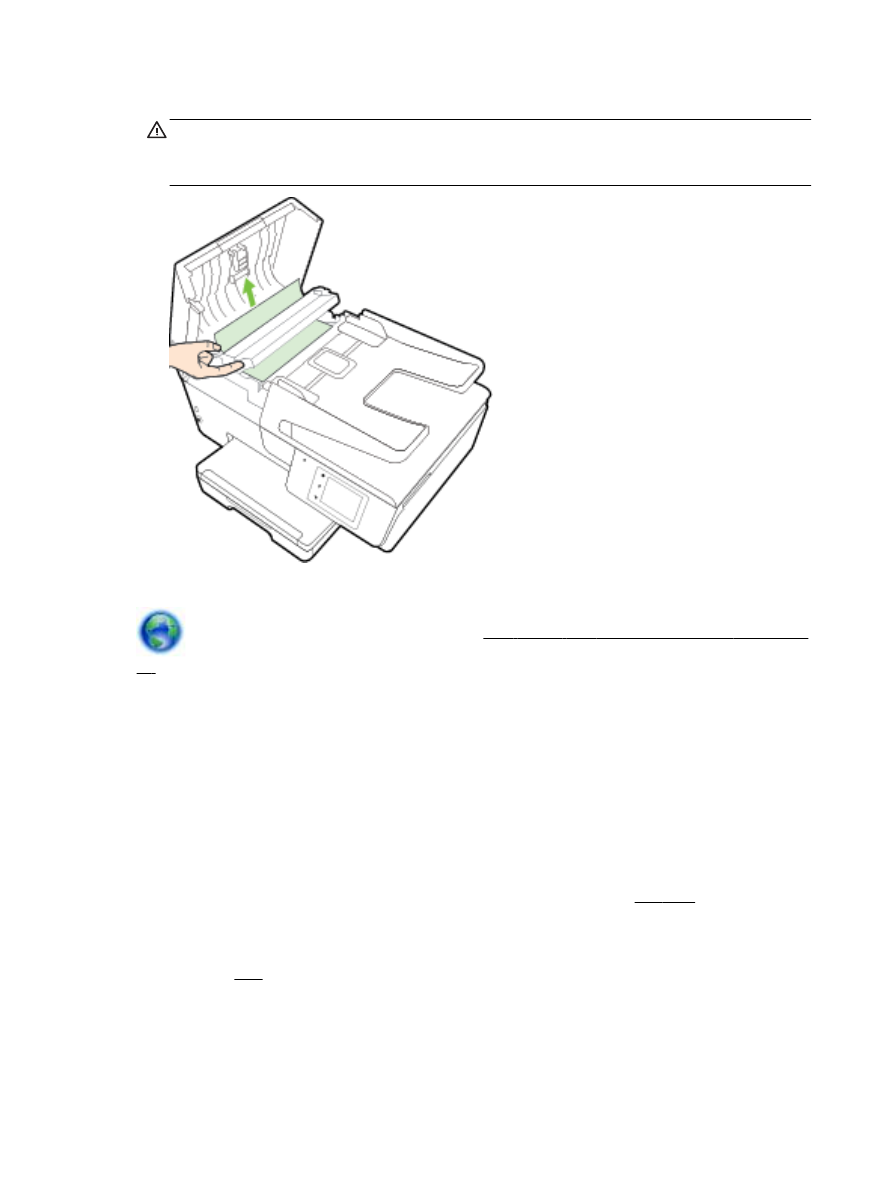
3.
롤러에서 걸린 용지를 살짝 잡아당깁니다
.
주의: 롤러에서 용지를 제거하다 용지가 찢어진 경우 롤러와 휠에 종이 조각이 프린터에 남아 있지 않
은지 확인합니다
.
프린터에서 종이 조각을 모두 제거하지 않으면 나중에 용지가 걸릴 수 있습니다
.
4.
문서 공급기 덮개를 닫고 제자리에 꼭 맞게 들어갈 때까지 완전히 아래로 누릅니다
.
위의 해결책으로도 문제를 해결하지 못할 경우
다른 온라인 문제 해결을 위해 여기를 클릭하십시
오.
용지 걸림을 방지하려면
용지 걸림을 방지하려면 다음 지침을 따르십시오
.
●
자주 출력 용지함에서 인쇄된 용지를 꺼냅니다
.
●
구김
, 접힘, 손상이 없는 용지로 인쇄하고 있는지 확인합니다.
●
사용하지 않은 모든 용지는 다시 봉합할 수 있는 봉투에 편평하게 보관하여 용지가 말리거나 주름지지
않도록 합니다
.
●
프린터용으로 너무 두껍거나 너무 얇은 용지를 사용하지 마십시오
.
●
용지함을 올바르게 넣었으며 꽉 차지 않았는지 확인합니다
. 자세한 내용은 용지 넣기를 참조하십시오.
●
용지가 용지함에 편평하게 놓여 있으며 가장자리가 휘거나 찢어지지 않았는지 확인합니다
.
●
너무 많은 용지를 문서 공급기 용지함에 넣지 마십시오
. 문서 공급기에 넣을 수 있는 최대 용지 수에 대
한 정보는 사양을 참조하십시오
.
●
용지함에 다른 용지 종류나 용지 크기를 함께 넣지 마십시오
. 용지함에는 같은 크기 및 종류의 용지만
넣어야 합니다
.
●
모든 용지에 잘 맞도록 입력 용지함의 용지 너비 조정대를 조정합니다
. 용지 너비 조정대로 인해 입력
용지함의 용지가 휘지 않도록 합니다
.
116 10 장 문제 해결
KOWW
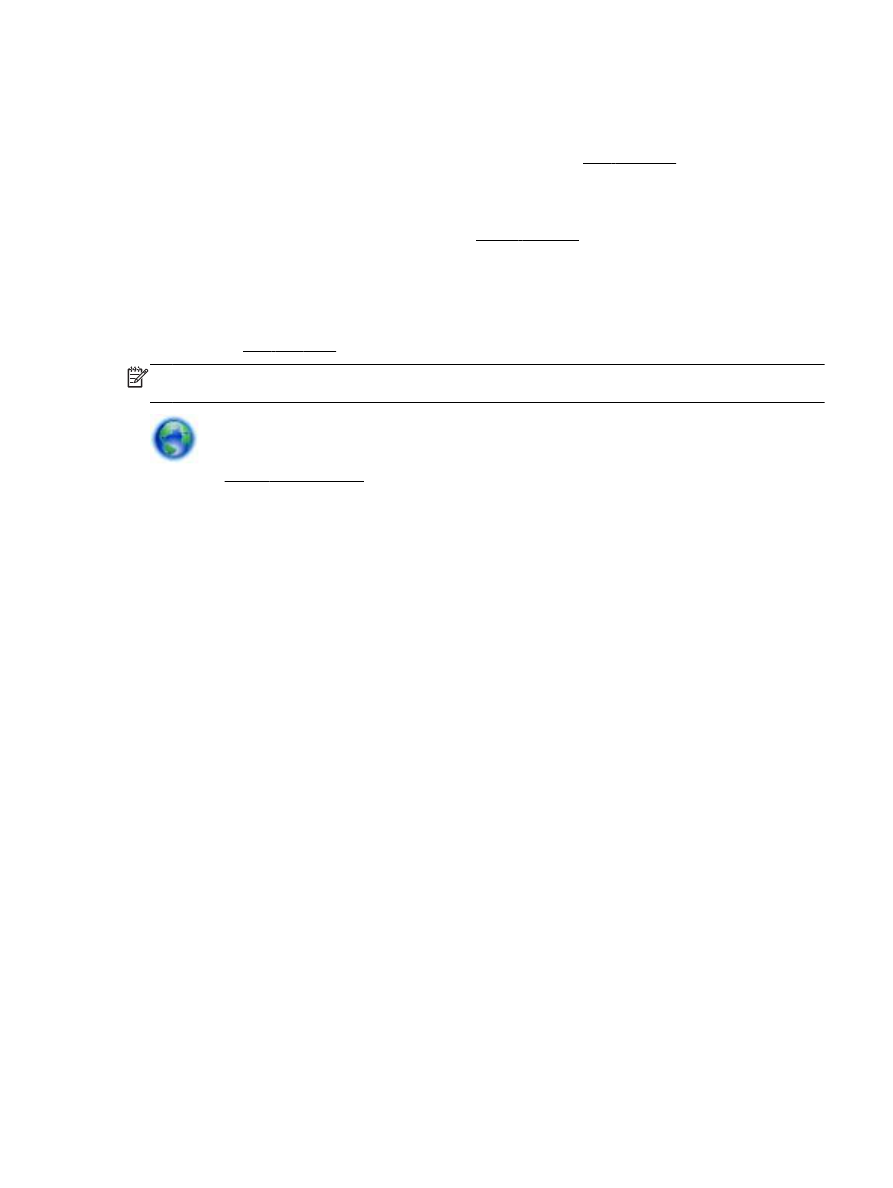
●
용지를 입력 용지함 안으로 너무 깊이 밀어 넣지 마십시오
.
●
양면 인쇄 시
, 경량 용지에 너무 진한 이미지를 인쇄하지 마십시오.
●
프린터에 권장되는 종류의 용지를 사용하십시오
. 자세한 내용은 권장 인쇄 용지을 참조하십시오.
●
프린터에 거의 용지가 거의 떨어져 간다면 용지를 모두 사용한 후 용지를 추가하십시오
. 프린터에서 인
쇄를 진행하는 동안에는 용지를 넣지 마십시오
.
●
프린터가 깨끗한지 확인합니다
. 자세한 내용은 프린터 유지보수를 참조하십시오.